説明書には載ってない超快適な入力環境を構築!無線キーボード特集2

使い始める前に説明書を読んではいけない!公式情報は古くて複雑。実は単純!
販売元であるエレコムの公式サイトではHID接続ではAndroid端末では接続できない旨がかかれており、説明書を見るとアプリを2つもインストールしてセットアップしなければいけないと書かれている。しかし実際ははAndroid2以上のバージョンであればHID接続は可能。アプリは「BlueKeyboard」を使う。INFOBAR A01といった現在のほとんどの端末で使うことが出来るぞ。
SPP接続に比べて、接続方法が単純になっただけでなく、高速に入力可能なので一石二鳥だ。
BlueKeyboardを使って快適入力環境を構築だ
HID接続できる端末でワイヤレスキーボードを快適に使うならBlueKeyboard JPというアプリを使うのがよい。キー入力に対するレスポンスが非常によいのはもちろん、キーボードの配列がデフォルトで入っているので、それぞれのキーがきちんと対応している。
無料版が用意されているのでまずはそれでセットアップして使えることを確認しよう。無料版では、画面のしたに広告が挿入される。広告が挿入される分だけ表示域が狭まるので、使用感が気に入ったら広告なしのPro版である「BlueKeyboard Pro JP」を購入しよう。たった150円だ。
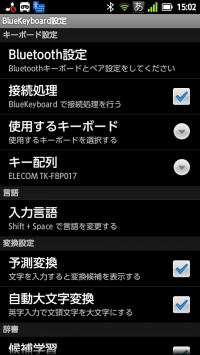 Android Marketで「BlueKeyboard JP」をダウンロードして起動させたらまずはAndroid端末のBluetoothの設定を行なう。まずは、キーボードのスイッチを右側のHDIに入れて電源を入れよう。次に「Bluetooth設定」を選択して、設定画面を開く。
Android Marketで「BlueKeyboard JP」をダウンロードして起動させたらまずはAndroid端末のBluetoothの設定を行なう。まずは、キーボードのスイッチを右側のHDIに入れて電源を入れよう。次に「Bluetooth設定」を選択して、設定画面を開く。
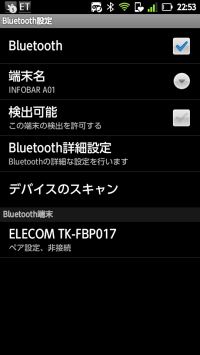
 「デバイスをスキャン」をタップしてスキャンし、「ペアリングを許可する」としよう。これでAndroid端末とキーボードが対応付けられた。
「デバイスをスキャン」をタップしてスキャンし、「ペアリングを許可する」としよう。これでAndroid端末とキーボードが対応付けられた。
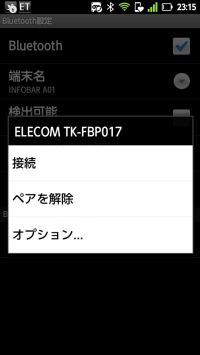
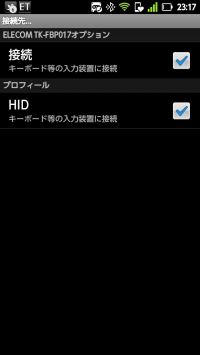 次に、「デバイススキャン」の下に表示されているキーボードの名前を長押しして、「オプション」を選択。「接続」と「HID」両方にチェックを入れよう。これで、HIDでの入力が可能になった。
次に、「デバイススキャン」の下に表示されているキーボードの名前を長押しして、「オプション」を選択。「接続」と「HID」両方にチェックを入れよう。これで、HIDでの入力が可能になった。
関連記事

コンパクトなスマホ対応ワイヤレスキーボードで人生変わっちゃう?無線キーボード特集まとめ(目次)

コンパクトな形状で持ち運びにも凄く便利!無線キーボード特集1

外付けキーボードがあれば長文の編集が超快適に!お勧めの製品と活用テクを一挙紹介!

日本語入力の設定でフリック入力やQWERTY配列など使いやすい方式を選択しよう 特集その1

標準の日本語入力に不満があるなら「OpenWnnフリック入力対応版」を試そう 特集その3

【特集まとめ】カスタマイズ性抜群の日本語入力アプリ「AIU-OpenWnn」

【特集】多彩なIMEを使い分けて快適にテキスト入力を行おう

【Dr.Wallet】アプリ版だけでなくPC版を活用しよう!手入力はPCのキーボードが簡単だぞ!

【まとめ】ホルダーと入力機器で極上のゴロ寝タブレット環境を構築せよ
2011年08月11日22時00分 公開 | カテゴリー: 文書編集 | キーワード:特集 | Short URL
ツイート
最新記事
- 肩に乗せるだけで音に包まれる!ウェアラブルネックスピーカー!
- 枕の下に置くピロースピーカー!Bluetooth接続でスマホから音楽を流しながら寝れる!
- 腕に巻いて使えるウェアラブルスピーカー!IPX6防水で急な雨にも安心!
- ミニモバイルバッテリーの新定番!折りたたみ式のLightningコネクター搭載!
- コネクター搭載の3in1モバイルバッテリー!iPhoneもAndroidもおまかせ!
- ケーブル不要でiPhoneもApple Watchも!5000mAhの大容量モバイルバッテリー!
- TSAロック付きスーツケースベルト! 頑丈なロックフックで安心な旅行を!
- 4in1の大容量モバイルバッテリー!スマホもタブレットもゲーム機も!
- 10000mAh大容量ワイヤレスモバイルバッテリー!Apple Watchの充電も出来る!
- コンパクトな手のひらサイズ。だけど、かなりタフ!どこでも使えるバックハンガー!
- ダンボールを挿すだけ!持ち運び出来るダンボールストッカー!
- コンパクトで高品質なケーブル!6in1のユニークデザインなケーブル!
- 洗練されたシンプルなボディバッグ!自由で快適な背負い心地!
- リラックスして座りやすい座椅子!回転するのでパソコンや読書等に最適!
- ゆったりくつろげる、至福の時間!肘つき座椅子!
- 究極進化、三刀流座椅子!ソファの座り心地みたいな回転座椅子!
- 磁力で自分でまとまる!フラット平形タイプのUSB-Cケーブル!
- 首と肩がホッとする枕!首肩温め機能でじんわり温まる!
- USB-Cケーブルだけで使える!アイリスオーヤマ製の27インチモニター!
- 15000mAh大容量モバイルバッテリー!ケーブル内蔵&プラグ付き!
- iPad専用磁気充電式タッチペン!ワイヤレス充電可能なスタイラスペン!
- 寒い季節には欠かせないアイテム!ドリンクを温められるカップウォーマー!
- ワンタッチで飲み物を温められる!デスクで使うのに最適!
- 柔らかい感触!心地良いさわり心地の充電式カイロ!
- 3in1防災対策の充電式カイロ!寒い季節を心地よく、あたたかく過ごそう!
- つけたら2秒ですぐ暖かい!2個セットの充電式カイロ!
- 左の手のひらにフィット!操作しやすいのせ心地のトラックボールワイヤレスマウス!
- 大容量収納可能なビジネスリュック!充実のポケット数!
- 通勤が快適な薄型なのに大容量!ノートパソコンも安全に収納!
- シンプルで洗練されたデザイン!どんな服装にも似合うビジネスリュック!

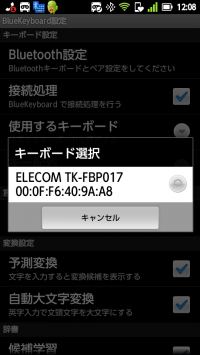
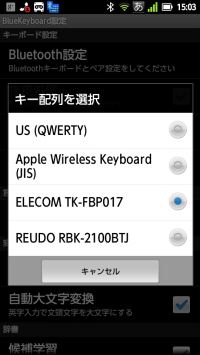

 【まとめ】Fireタブレットをさらに楽しめる必携アプリ
【まとめ】Fireタブレットをさらに楽しめる必携アプリ まとめ買いがお得なアプリストア専用「Amazonコイン」
まとめ買いがお得なアプリストア専用「Amazonコイン」 グラフィック性能は2倍以上!新旧「Fire HD 10」の処理性能をベンチマーク比較
グラフィック性能は2倍以上!新旧「Fire HD 10」の処理性能をベンチマーク比較 Amazonプライムはドコモやauならクレカ無しでも利用可能!
Amazonプライムはドコモやauならクレカ無しでも利用可能! 【特集】開発者でない人でも役立つ機能が満載!!USBデバッグ接続を徹底活用せよ
【特集】開発者でない人でも役立つ機能が満載!!USBデバッグ接続を徹底活用せよ Amazonプライム会費がギフト券だけでも支払い可能に!(ただし無料体験不可)
Amazonプライム会費がギフト券だけでも支払い可能に!(ただし無料体験不可) ダイソーの「積み重ね整理棚」はFireタブレットを枕の上に固定するのに最適!
ダイソーの「積み重ね整理棚」はFireタブレットを枕の上に固定するのに最適! かわいいキャラが憂鬱な気分を癒してくれるパズルゲーム特集
かわいいキャラが憂鬱な気分を癒してくれるパズルゲーム特集 2000円を切るスマート赤外線リモコンで家電をスマートホーム化!!
2000円を切るスマート赤外線リモコンで家電をスマートホーム化!! FireタブレットでYouTubeを見るなら「NewPipe」
FireタブレットでYouTubeを見るなら「NewPipe」 ポイント還元付きでお得なAmazonギフト券のチャージタイプ
ポイント還元付きでお得なAmazonギフト券のチャージタイプ Amazon「Fire HD 8」タブレットにNewモデルが登場!
Amazon「Fire HD 8」タブレットにNewモデルが登場! 8コア2GHzに高速化したAmazon「Fire HD 10」の新モデルが登場!
8コア2GHzに高速化したAmazon「Fire HD 10」の新モデルが登場! Amazon開発者アカウントを作成してAlexaスキルを自作しよう
Amazon開発者アカウントを作成してAlexaスキルを自作しよう Amazonのスマートスピーカーに超高音質「Echo Studio」など新モデルが一挙登場!
Amazonのスマートスピーカーに超高音質「Echo Studio」など新モデルが一挙登場!
あんスマソーシャルアカウント